المحتوى:
- الطريقة 1: إضافة Discord إلى قائمة استثناءات جدار حماية Windows
- الطريقة 2: تعطيل برنامج مكافحة الفيروسات الخارجي
- الطريقة 3: إغلاق النسخة الويب أو العميل
- الطريقة 4: إنهاء جميع عمليات Discord بالكامل
- الطريقة 5: تشغيل Discord كمسؤول
- الطريقة 6: إعداد خادم DNS
- الطريقة 7: مسح ذاكرة التخزين المؤقت لـ Discord
- الطريقة 8: تغيير منطقة قناة الصوت
- الطريقة 9: تعطيل خدمة الحزم ذات الأولوية العالية
- الطريقة 10: إعادة تثبيت Discord
- الأسئلة والأجوبة: 0
الطريقة 1: إضافة Discord إلى قائمة استثناءات جدار حماية Windows
أحد الأسباب الرئيسية لظهور نافذة الفحص اللانهائي ICE عند تشغيل Discord أو محاولة الانضمام إلى قناة صوتية هو حظر الاتصال من قبل جدار حماية Windows. يجب تعطيله أو إضافة البرنامج نفسه إلى قائمة الاستثناءات. التعطيل ليس مناسبًا للجميع، لذا سننظر في الخيار الثاني بتغيير الإعدادات، والذي يتم كما يلي:
اقرأ أيضًا: تعطيل جدار الحماية في Windows 11
- افتح قائمة "ابدأ"، ثم انتقل إلى "الإعدادات"، بالنقر على الرمز الذي يظهر فيه الترس.
- في اللوحة اليسرى، ابحث عن قسم "الخصوصية والأمان". على اليمين، انقر على البلاطة التي تحمل اسم "أمان Windows".
- في القائمة التي تحتوي على مجالات الحماية، ابحث عن "جدار الحماية وحماية الشبكة"، ثم انقر مرة واحدة على هذا الخيار لفتح نافذة جديدة.
- فيها، يهمك فقط الرابط "السماح للتطبيقات بالعمل عبر جدار الحماية".
- بعد النقر عليه، تفتح نافذة أخرى يتم من خلالها إضافة التطبيقات إلى القائمة البيضاء.تعرّف عليه وحاول العثور على "Discord" هناك. إذا كان الماسنجر موجودًا ومؤشرًا عليه بالفعل، فتجاوز هذه الطريقة وانتقل إلى التالية.
- في حالة عدم ذلك، ستحتاج إلى إضافة البرنامج يدويًا إلى هذه القائمة، حيث يتم تفعيل إذن التعديل أولاً، وذلك من خلال الضغط على "تغيير الإعدادات".
- في الأسفل، اضغط على الزر النشط "السماح لتطبيق آخر".
- بشكل افتراضي، لن تجد شيئًا في قائمة التطبيقات، لذا يتطلب الأمر البحث اليدوي عن الملف، حيث تم تخصيص زر في الأسفل على اليمين "استعراض".
- عند النقر عليه، ستدخل إلى نافذة بحث منفصلة. أسهل طريقة هي الانتقال إلى موقع ملف تنفيذ Discord، من خلال إدخال العنوان
%localappdata%/discord/في الأعلى. - عادةً ما يستخدم الماسنجر لتشغيله ملف "Update.exe"، حيث يحدث البحث عن التحديثات عند بدء التشغيل. يمكنك أولاً إضافة هذا الملف إلى الاستثناء، من خلال النقر عليه مرتين بزر الماوس الأيسر.
- بنفس الطريقة، افتح الدليل الذي يحمل اسم إصدار البرنامج، حيث اختر "Discord.exe" وأكد أيضًا إضافة هذا التطبيق إلى القائمة البيضاء.
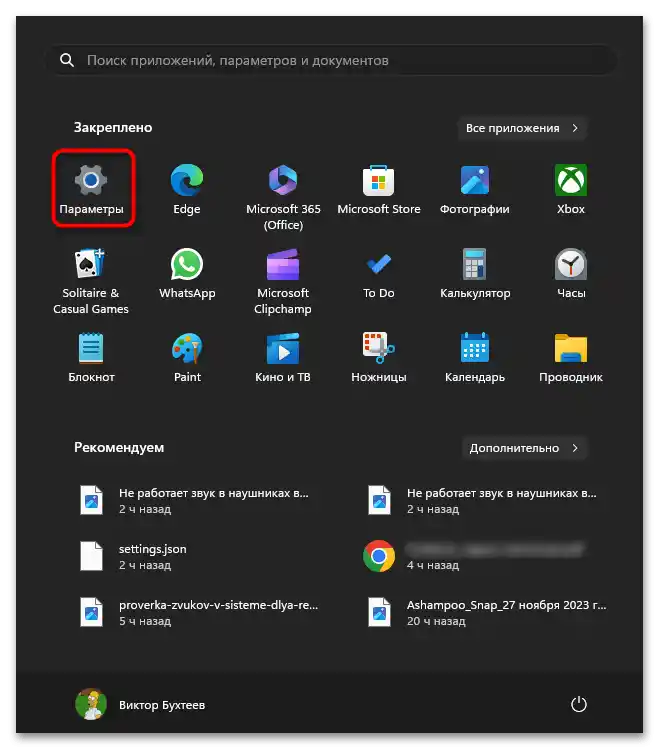
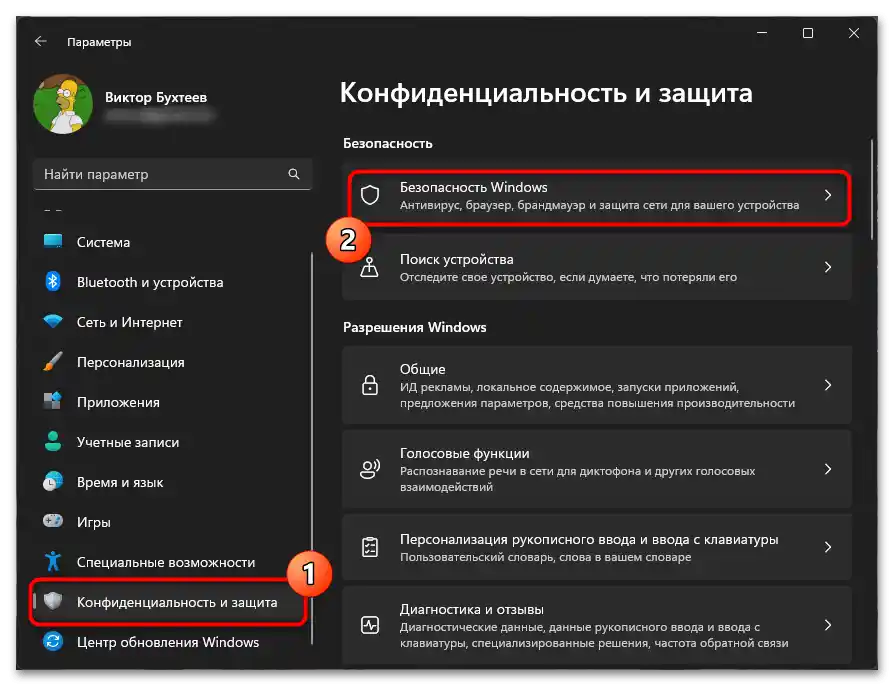
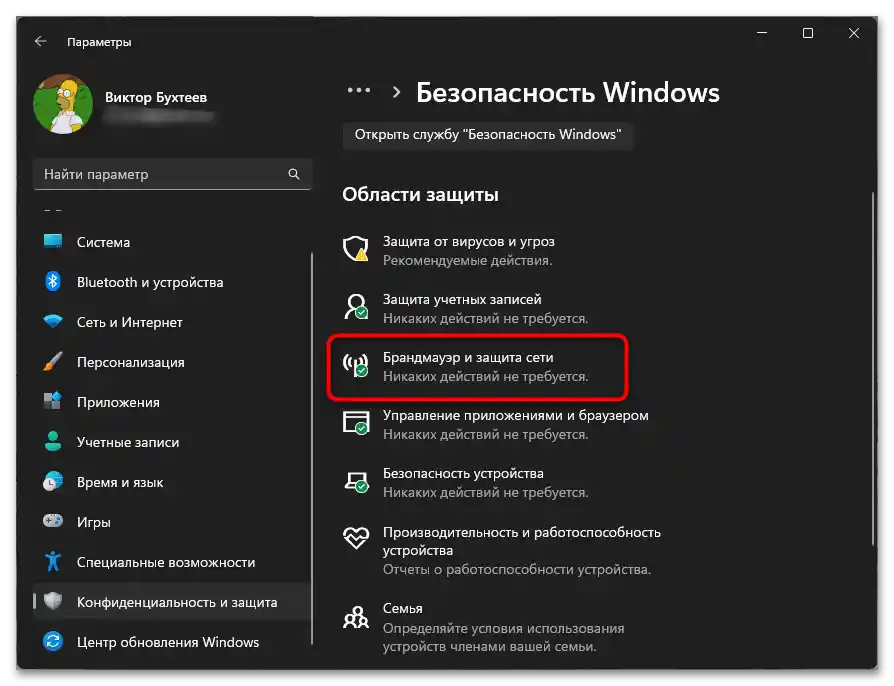
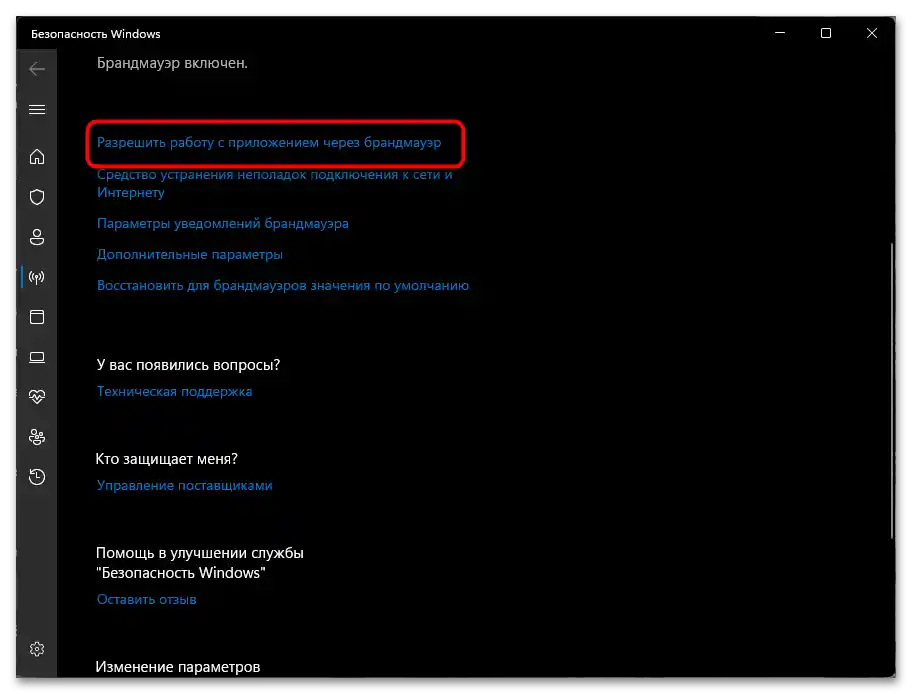
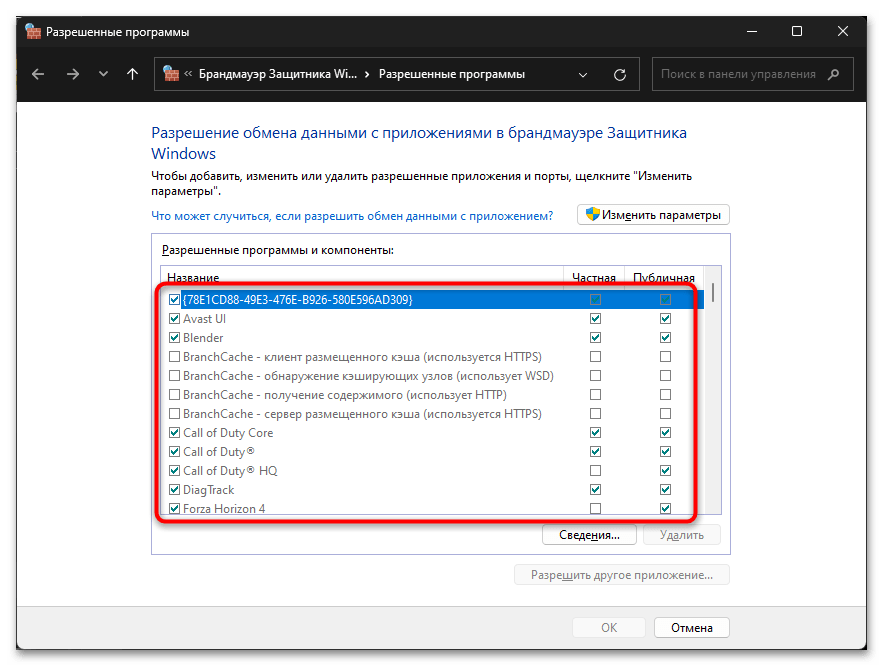
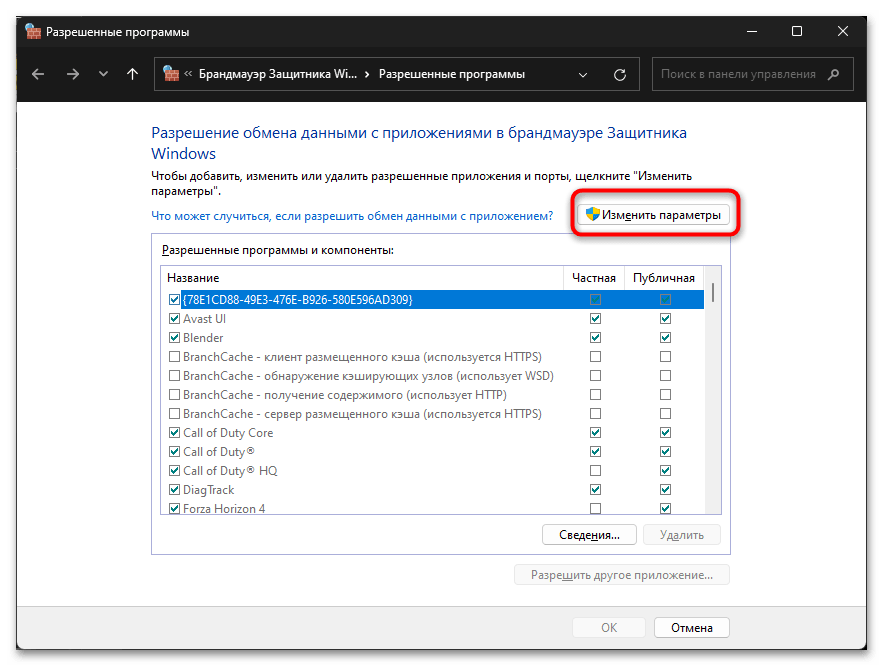
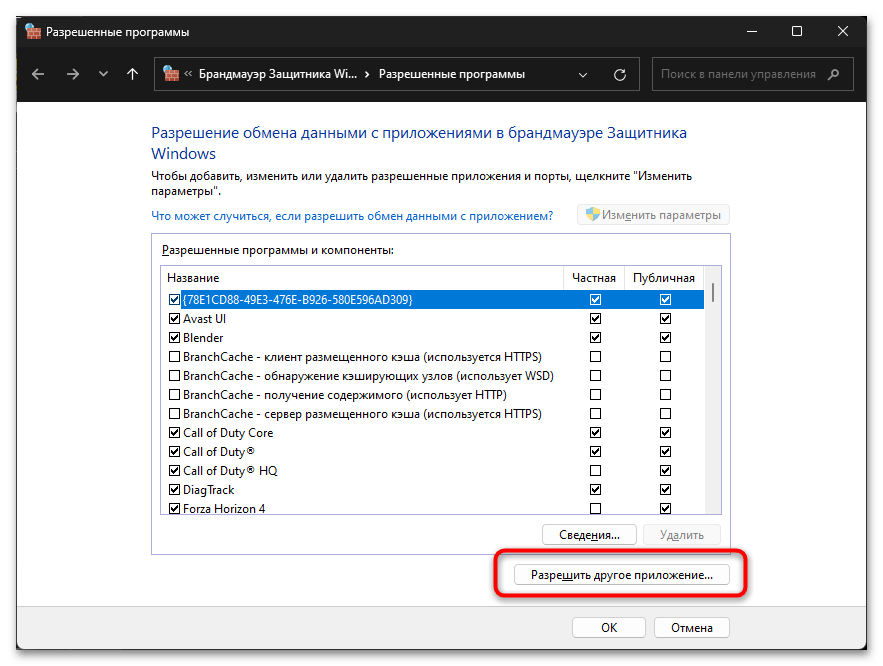
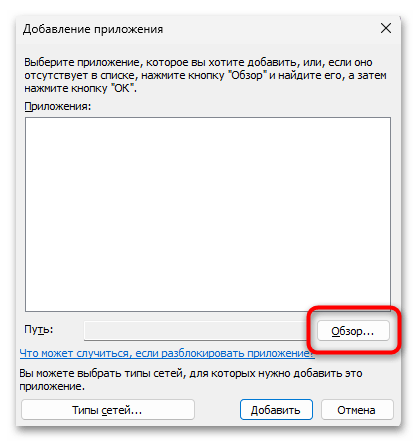
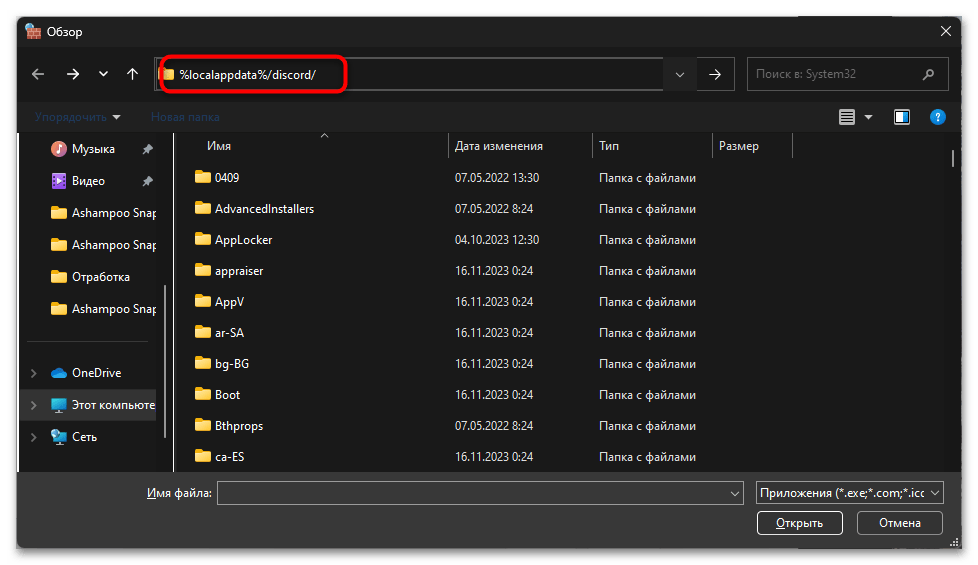
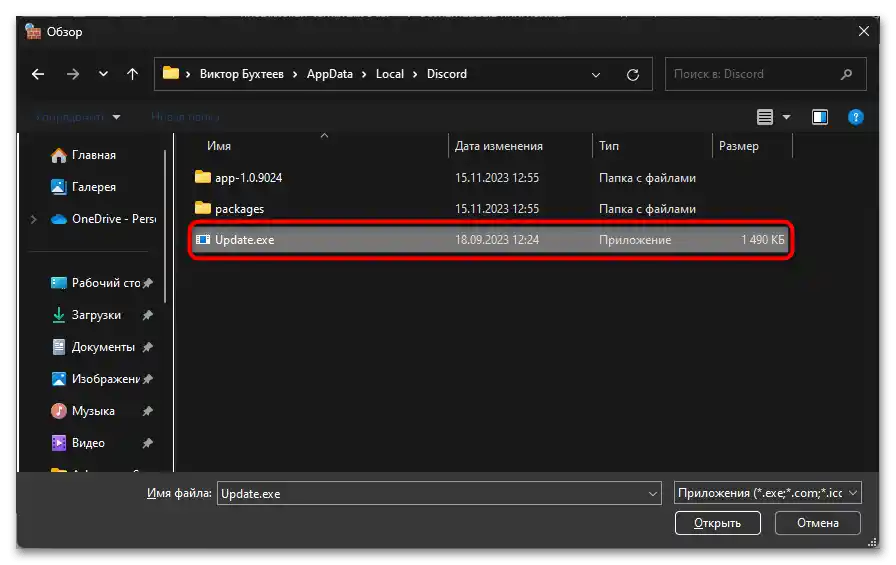
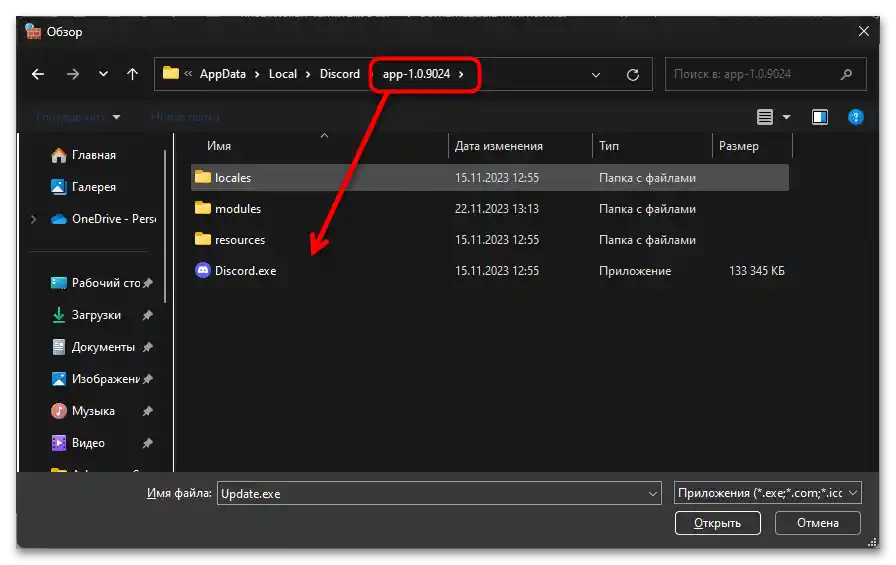
بعد إجراء جميع التغييرات، تأكد من تأكيدها وأعد تشغيل الكمبيوتر. في الجلسة التالية، قم بتشغيل Discord وتحقق مما إذا كانت معلومات التحقق من ICE تظهر. إذا كان هناك إشعار، انتظر بضع دقائق. عند استمرار المشكلة، انتقل إلى التوصيات التالية.
الطريقة 2: تعطيل برنامج مكافحة الفيروسات الخارجي
دعنا نناقش طريقة أخرى تتعلق بحظر الوصول إلى Discord، مما يؤدي غالبًا إلى ظهور إشعار التحقق من ICE. يتعلق هذا غالبًا بمن يستخدمون برامج مكافحة الفيروسات الخارجية على أجهزة الكمبيوتر الخاصة بهم. لمعرفة ما إذا كانت تؤثر على الماسنجر، يكفي تعطيل الحماية مؤقتًا، باستخدام الوظائف التي يوفرها المطورون.استنادًا إلى النتيجة، سيكون من الممكن بالفعل استخلاص استنتاج بشأن استمرار استخدام هذا البرنامج المضاد للفيروسات أو استبداله بآخر.
اقرأ أيضًا:
إيقاف تشغيل البرنامج المضاد للفيروسات
إضافة البرنامج إلى الاستثناءات في البرنامج المضاد للفيروسات
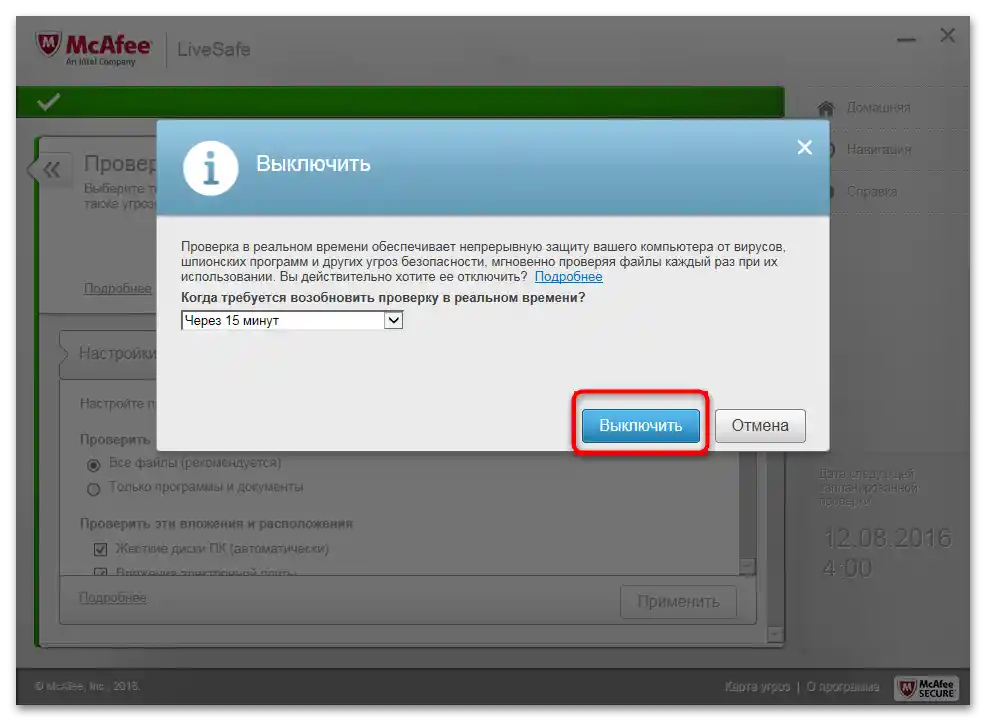
الطريقة 3: إغلاق النسخة الويب أو العميل
إذا كنت تحاول تشغيل عميل Discord في نفس الوقت مع النسخة الويب التي تعمل أو تفعل الشيء نفسه عند محاولة الاتصال بقناة صوتية، قد يحدث تعارض في المزامنة، وستظهر خطأ في إحدى النسخ مع التحقق من ICE. لذلك، من الأفضل دائمًا الاحتفاظ بجلسة واحدة فقط من Discord مفتوحة، مع إغلاق إما النسخة الويب أو العميل.
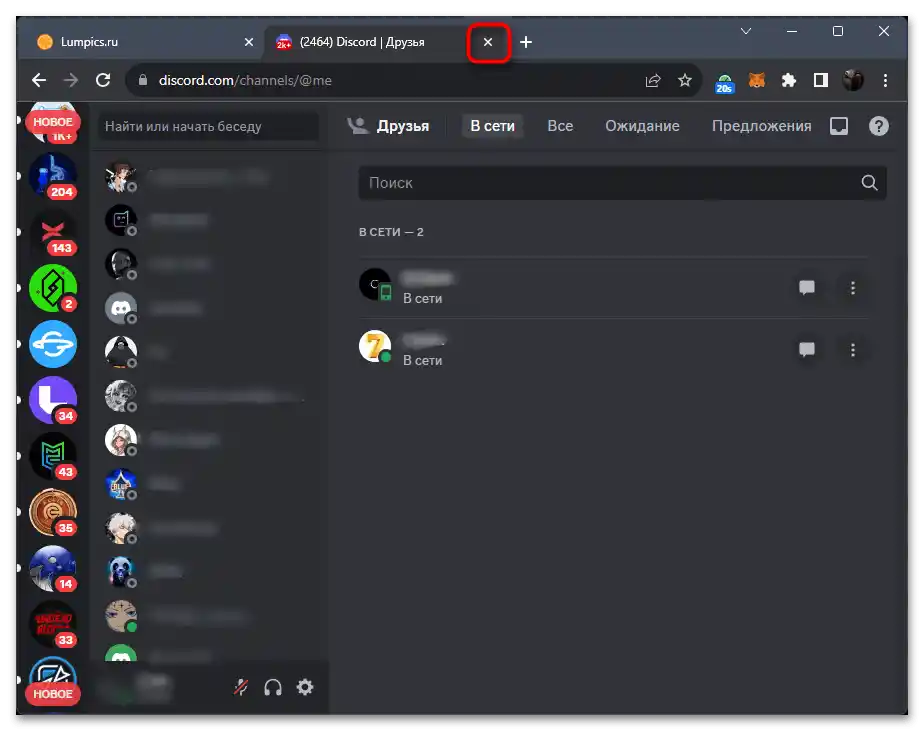
الطريقة 4: إنهاء جميع عمليات Discord بالكامل
إذا ظهرت إشعار التحقق من ICE من حين لآخر، على سبيل المثال، عندما يعيد Discord التشغيل عدة مرات خلال جلسة Windows واحدة أو يحدث تبديل بين الحسابات، قد تكون المشكلة ناتجة عن عدم إنهاء العمليات القديمة بالكامل. يمكنك إنهاؤها بنفسك، مما سيساعد في التأكد مما إذا كانت هذه هي سبب المشكلة المعنية.
- انقر بزر الماوس الأيمن على "ابدأ" واختر من القائمة السياقية الخيار "مدير المهام".
- انتقل إلى علامة التبويب "التفاصيل" أو "المعلومات" (حسب إصدار Windows). ابحث هناك عن جميع العمليات التي تحتوي أسماؤها على "Discord.exe".
- انقر بزر الماوس الأيمن على أحدها واختر الخيار "إنهاء شجرة العمليات". تأكد من إنهاء جميعها. إذا بقيت بعض العمليات، انقر بزر الماوس الأيمن على كل منها وأنهها بالتتابع.
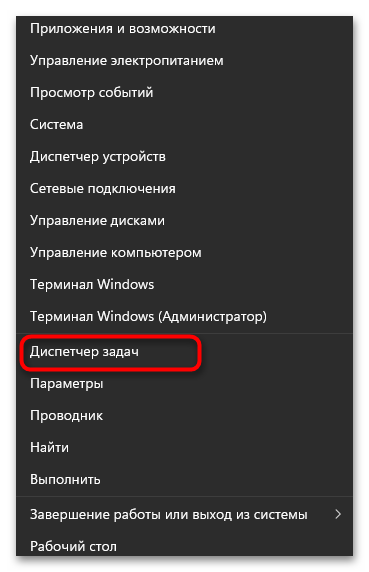
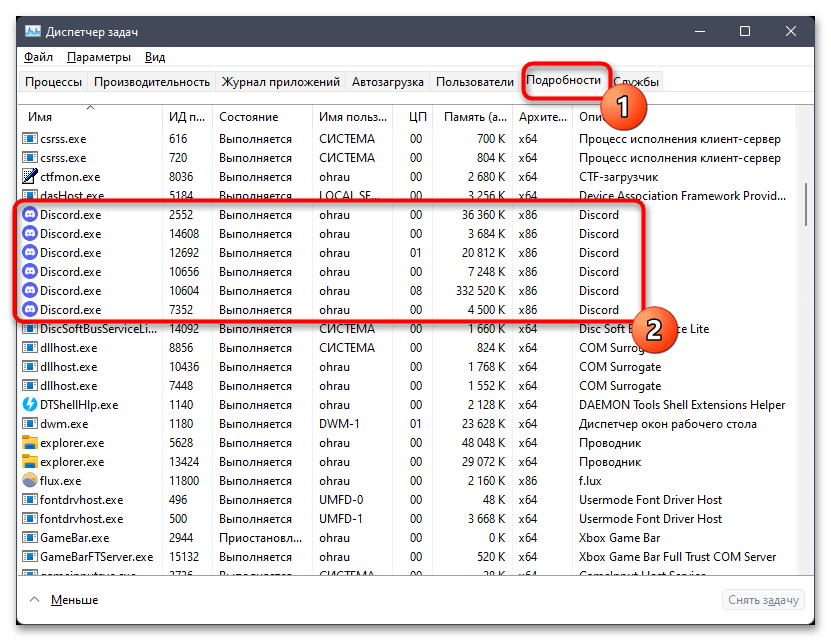
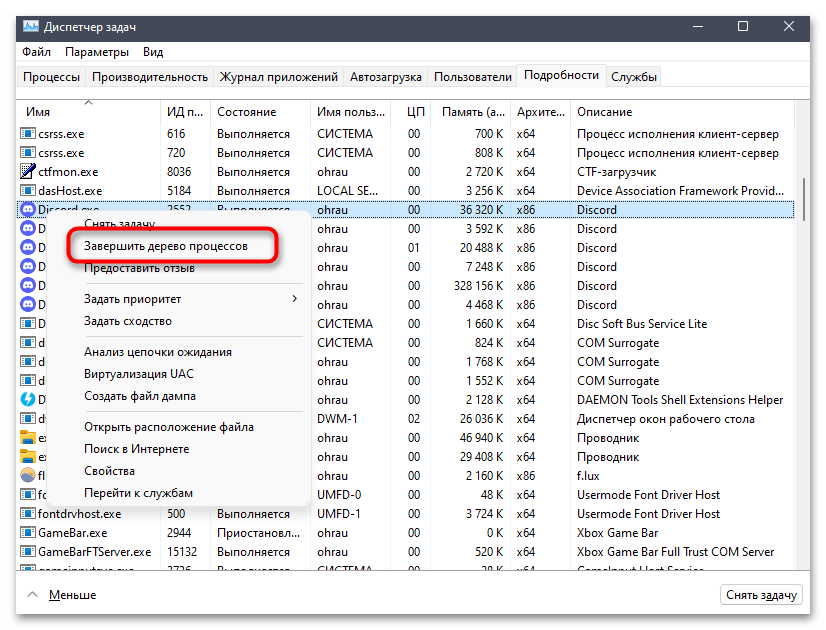
الطريقة 5: تشغيل Discord كمسؤول
إذا كانت الملفات الشخصية على الكمبيوتر معدة بطريقة تجعل حقوق المسؤول غير متاحة بشكل افتراضي أو لا تعمل عند التشغيل القياسي، قد تحدث مشكلة في الاتصال أثناء عمل Discord. وبالتالي، ستظهر أيضًا التحقق من ICE، الذي سيكون موجودًا في كل مكان أو في قنوات صوتية معينة.ستحتاج إلى تشغيل البرنامج كمسؤول، لذلك انقر بزر الماوس الأيمن على الرمز واختر الخيار المناسب من القائمة السياقية.
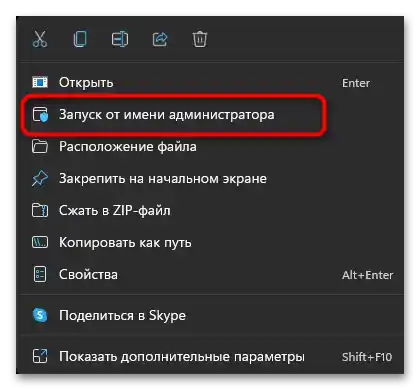
بالإضافة إلى ذلك، هناك إمكانية لتكوين التشغيل الدائم كمسؤول، إذا كانت هذه الطريقة ستؤدي إلى نتائج. ومع ذلك، يجب العمل الآن ليس مع الاختصار، ولكن مع الملف التنفيذي الموجود في المسار القياسي لتثبيت Discord.
- انقر بزر الماوس الأيمن على "ابدأ" واختر من القائمة السياقية الخيار "تشغيل". يمكن أيضًا تشغيل هذه الأداة باستخدام مجموعة المفاتيح القياسية Win + R.
- في السطر، أدخل المسار
%localappdata%وانتقل إليه. - ستظهر مجلد يحتوي على ملفات البرامج، ومن بينها يجب العثور على الدليل "Discord" أو "DiscordPTB" — إذا كنت تستخدم الإصدار التجريبي العام.
- في الدليل المختار، ابحث عن الدليل الذي يحمل اسم إصدار Discord الخاص بك وانتقل إليه.
- ابحث عن الملف "Discord.exe". من خلال قائمة السياق الخاصة به، يمكنك تنفيذ تشغيل واحد كمسؤول، إذا لم تؤدي الإجراءات مع الاختصار إلى النتيجة المطلوبة، أو الانتقال إلى "الخصائص".
- في "الخصائص"، اختر علامة التبويب "التوافق"، ضع علامة "تشغيل هذا البرنامج كمسؤول" وتأكد من تطبيق الإعدادات. الآن، سيعمل Discord دائمًا بامتيازات حساب المسؤول.
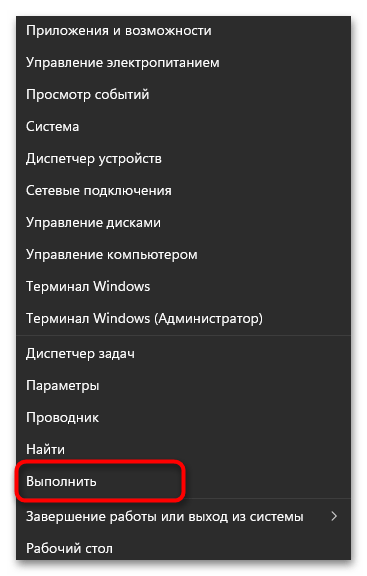
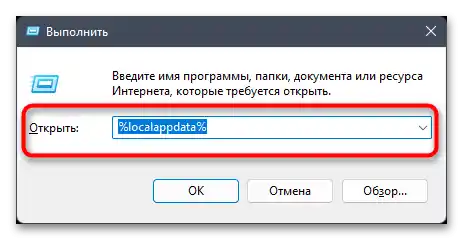
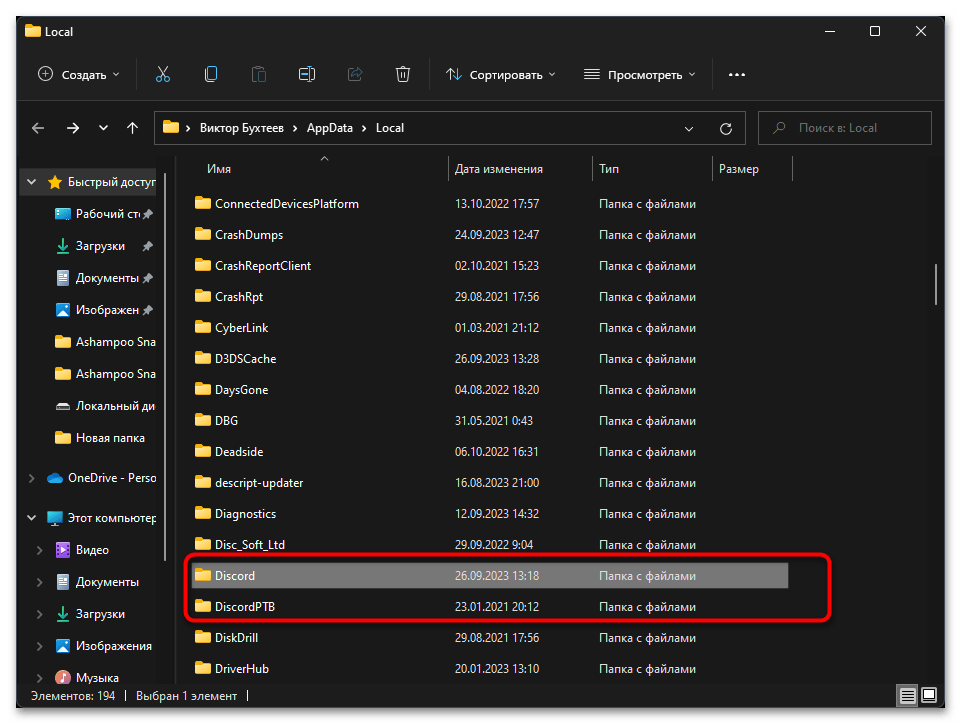
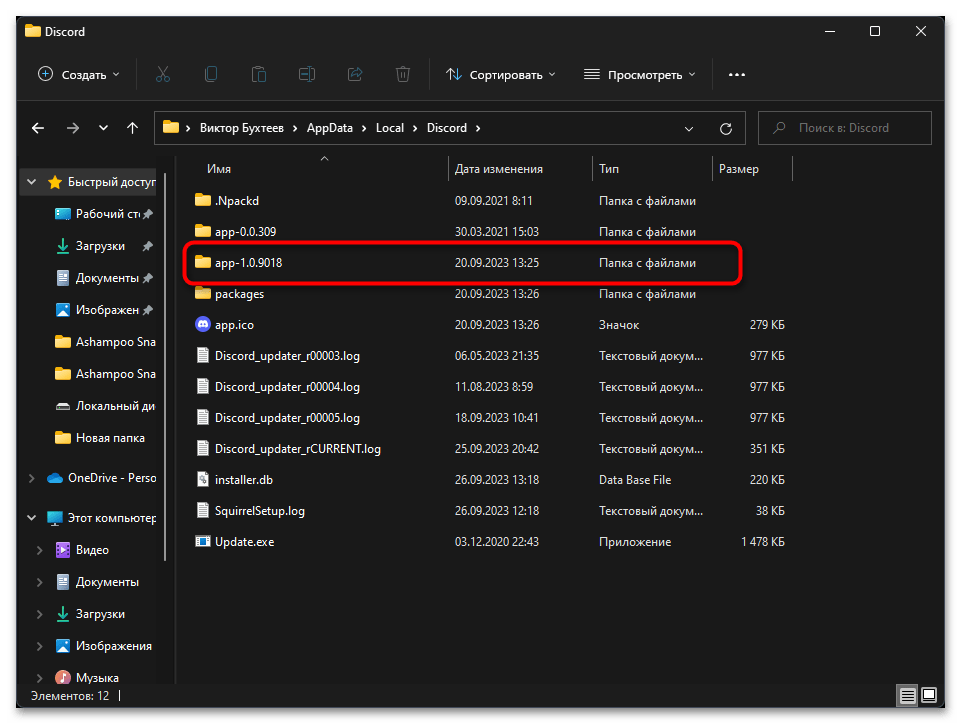
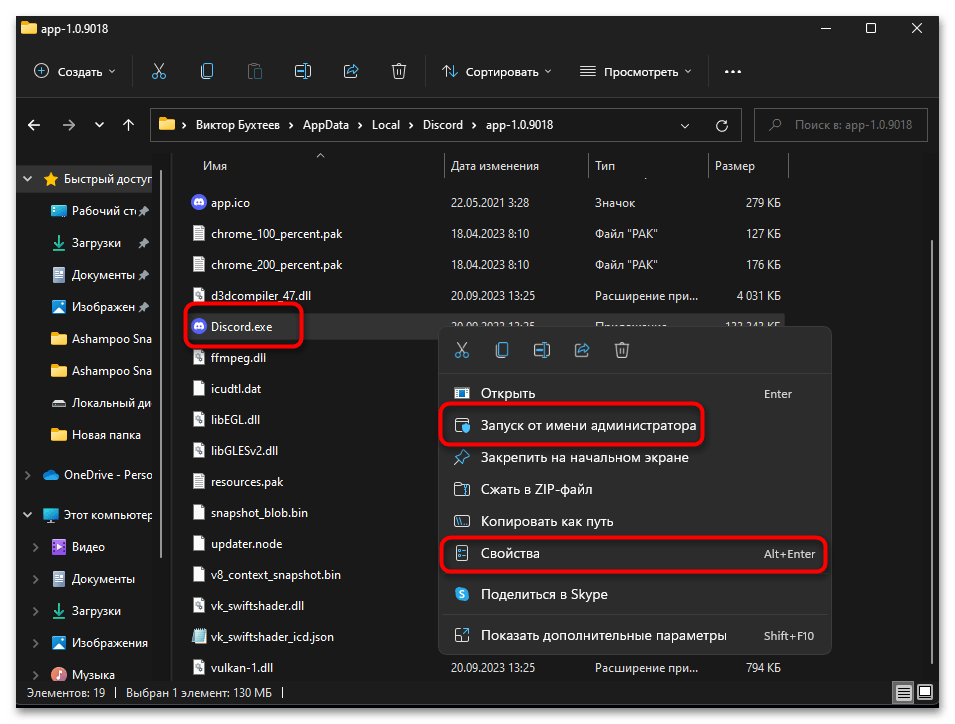
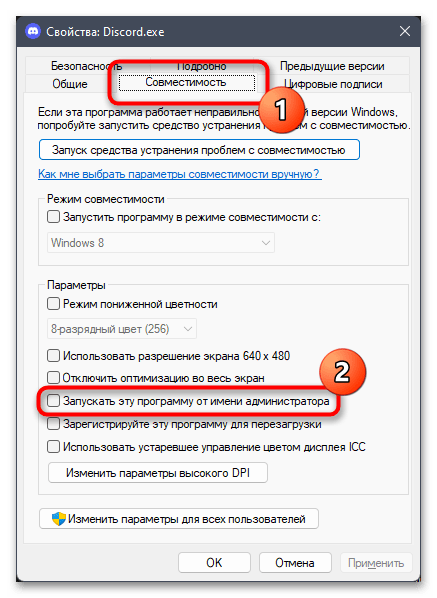
الطريقة 6: إعداد خادم DNS
يمكن أن تؤثر مشاكل خادم DNS أو دقة مطابقة أسماء النطاقات على عمل Discord، بما في ذلك ظهور الخطأ المعني. إذا لم يتم العثور على حل حتى الآن، يرجى الانتباه إلى هذه المعلمة. أولاً، نوصي بتغيير طريقة تعيين خادم DNS الحالي.يتعلق هذا بكل من الوضع اليدوي والوضع التلقائي.
- من خلال "ابدأ" انتقل إلى "الإعدادات".
- اختر قسم "الشبكة والإنترنت"، بالنقر عليه في القائمة على اليسار، ثم افتح "Ethernet" أو "Wi-Fi، بناءً على طريقة اتصالك بالشبكة.
- بعد ذلك، ابحث على اليمين عن الخيار "تعيين خادم DNS" وانقر على "تغيير" على يمينه.
- إذا كان لديك الآن "تلقائي (DHCP)"، فقم بتغييره إلى "يدوي". خلاف ذلك، قم بالتغيير إلى الوضع التلقائي. بالنسبة للوضع اليدوي، ستحتاج إلى تعيين الخادم المفضل
8.8.8.8، والخادم البديل —8.8.4.4.
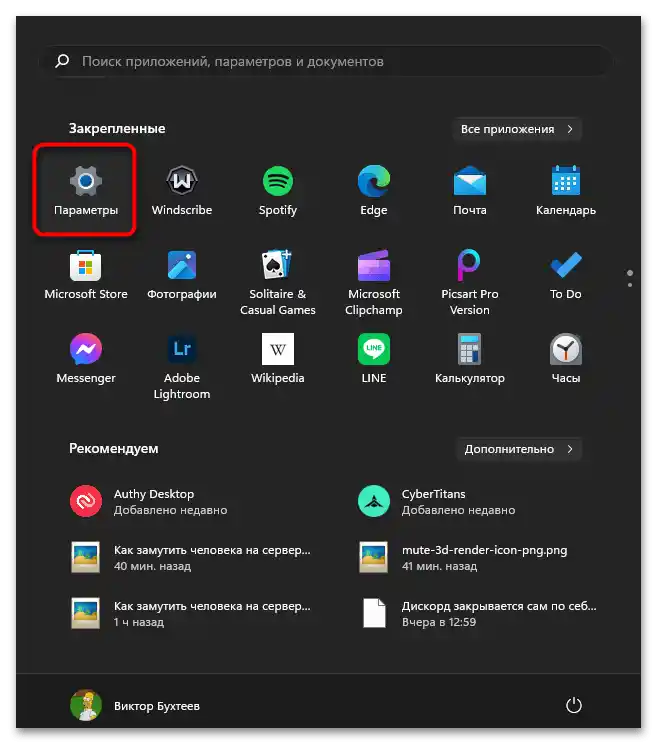
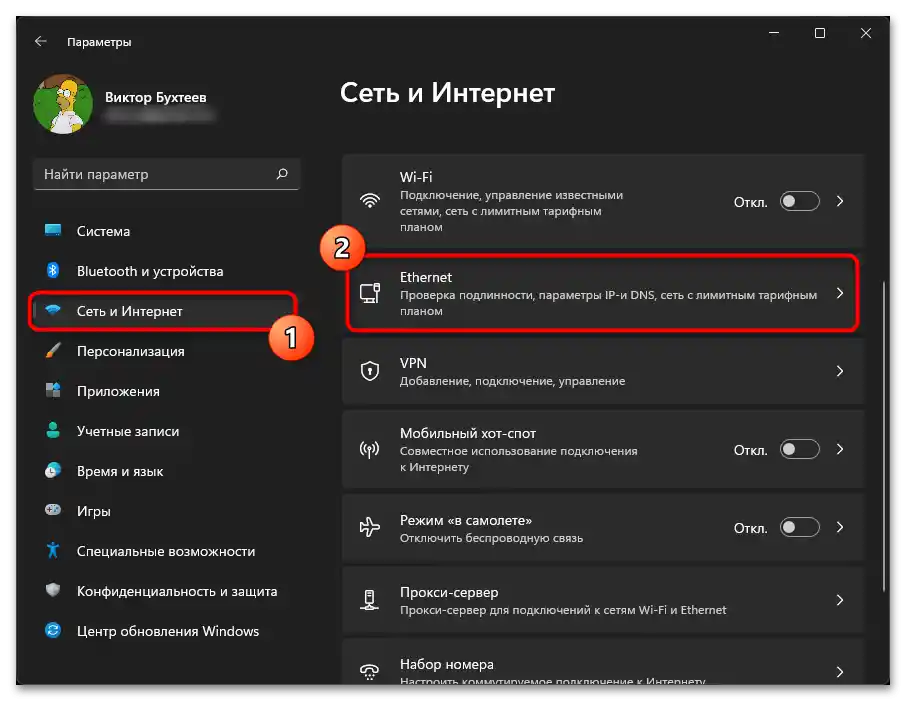
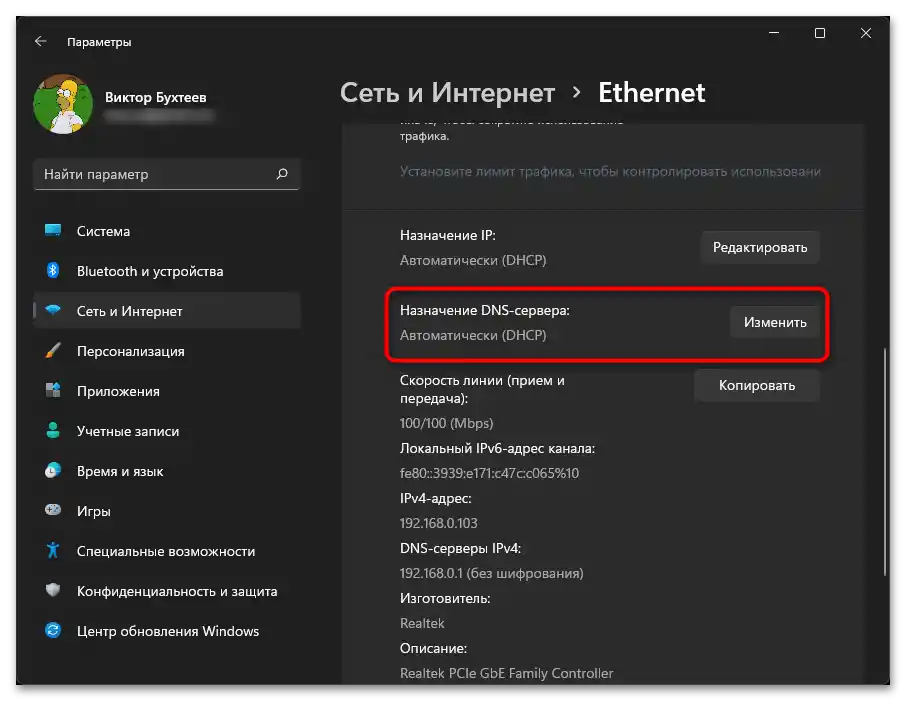
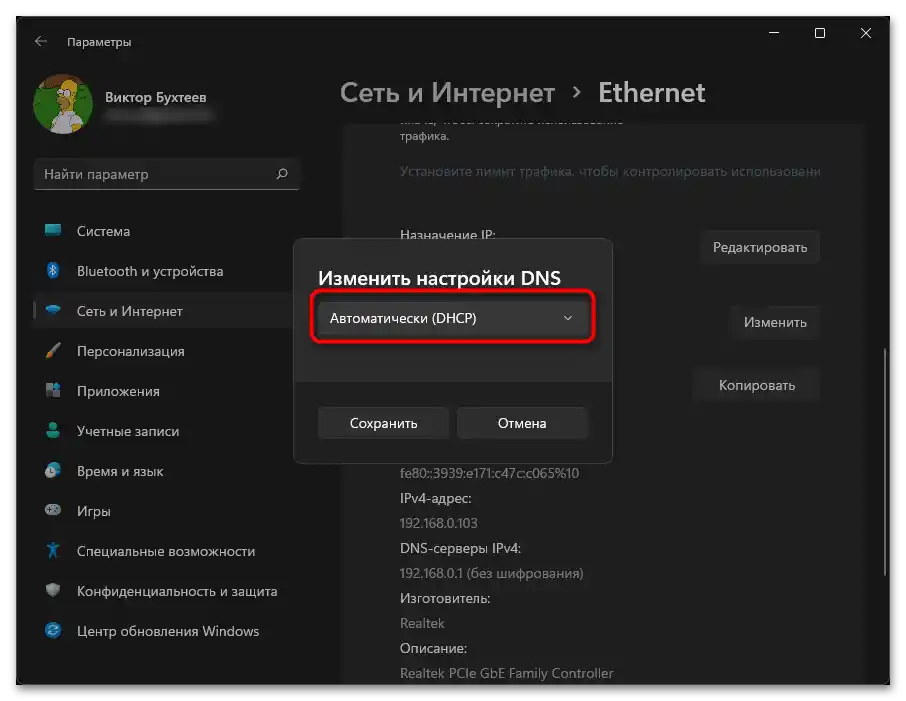
في حالة عدم نجاح هذه العملية في حل المشكلة، يمكن استعادة التغييرات التي تم إدخالها، ولكن استمر في التحقق من عمل DNS. هذه المرة، قم بإعادة تعيين ذاكرة التخزين المؤقت الخاصة به، لتنظيف السجلات الخاطئة التي قد تؤثر على تشغيل ديسكورد وبرامج الشبكة الأخرى. يتم إعادة التعيين تلقائيًا، كل ما عليك فعله هو تشغيل أمر واحد في وحدة التحكم، والذي يبدو كالتالي:
- افتح "ابدأ"، وابحث عن "موجه الأوامر" وتأكد من تشغيله كمسؤول.
- استخدم الأمر
ipconfig /flushdnsوأكد تفعيله بالضغط على مفتاح Enter. - بعد بضع ثوانٍ، يجب أن ترى إشعارًا "تم مسح ذاكرة التخزين المؤقت لمطابق DNS بنجاح". في هذه المرحلة، يمكنك إغلاق وحدة التحكم وإعادة تشغيل نظام التشغيل.
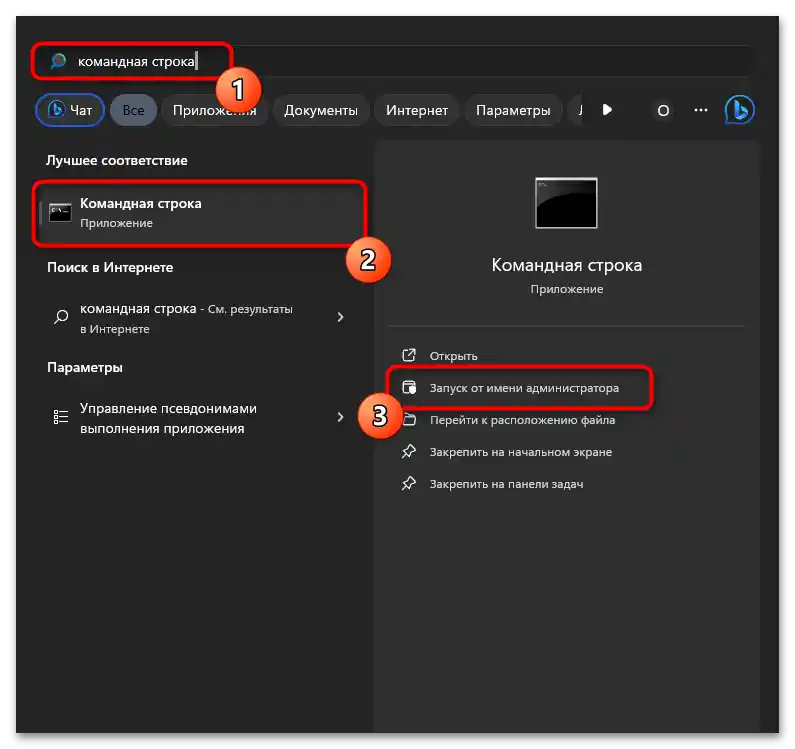
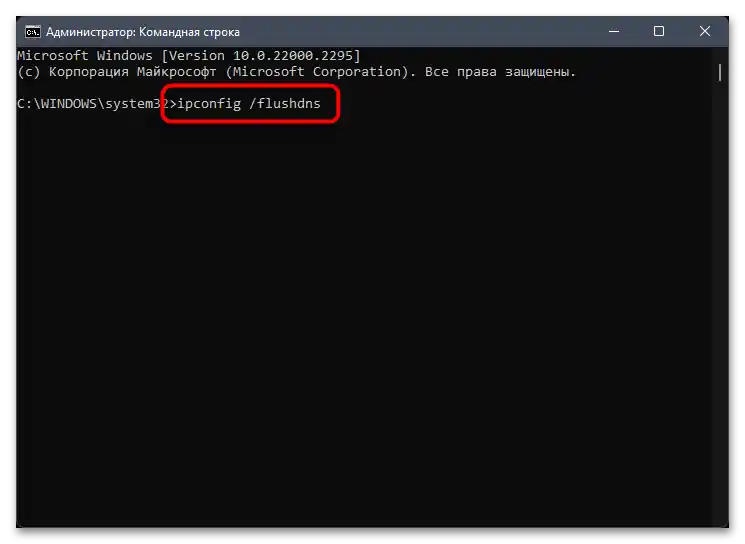
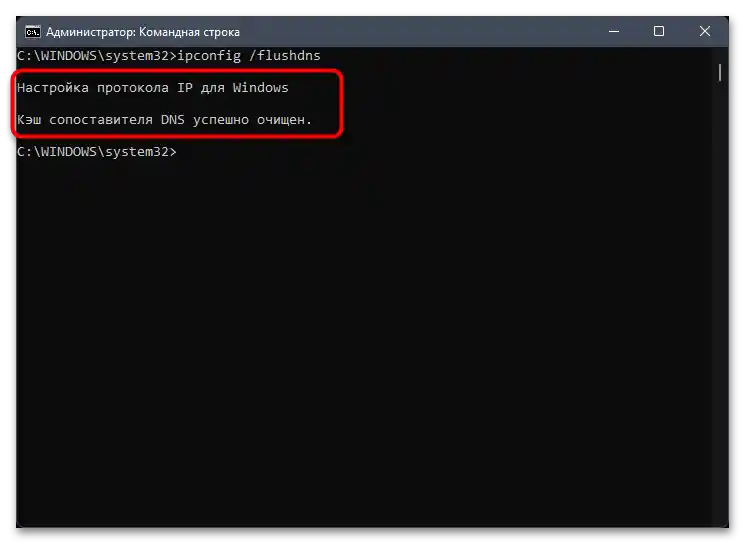
الطريقة 7: مسح ذاكرة التخزين المؤقت لديسكورد
يمكن أن تؤدي الأخطاء الداخلية في عمل ديسكورد أيضًا إلى ظهور مجموعة متنوعة من الأعطال عند الاتصال. عادةً ما يتم حل ذلك عن طريق مسح الذاكرة المؤقتة، مما يسمح بإزالة جميع الملفات المؤقتة المعيبة وغير العاملة. إذا كان بإمكانك تشغيل البرنامج، يمكنك إجراء الحذف من خلال وحدة تحكم المطور. خلاف ذلك، سيتعين عليك الرجوع إلى تخزين الملفات في ويندوز.تم وصف جميع هذه الطرق بمزيد من التفصيل في مقال آخر على موقعنا عبر الرابط أدناه.
اقرأ أيضًا: مسح ذاكرة التخزين المؤقت في Discord
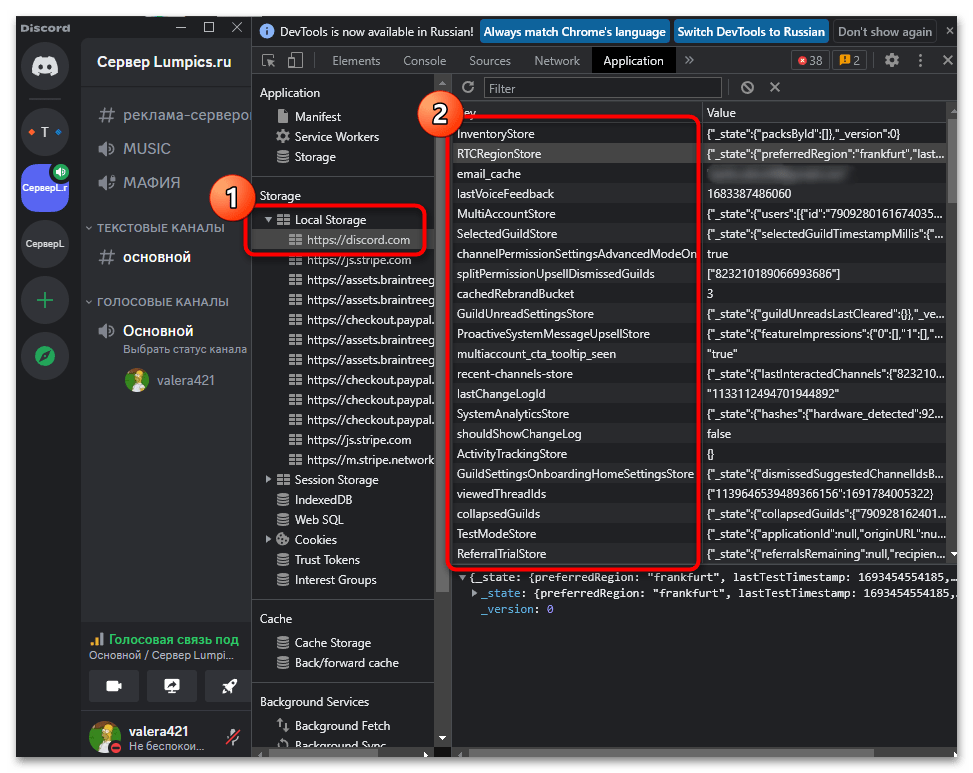
الطريقة 8: تغيير منطقة قناة الصوت
الطريقة الموضحة أدناه مناسبة فقط للمستخدمين الذين يواجهون فحص ICE المستمر عند الاتصال بقنوات صوتية معينة. قد يكون ذلك مرتبطًا بالمنطقة المختارة لتلك القناة. سيتعين تغييرها إلى أقرب منطقة جغرافية لجميع المستخدمين المشاركين في الدردشة. تتم جميع الإجراءات مباشرة في إعدادات القناة نفسها، اقرأ المزيد أدناه.
لمزيد من التفاصيل: كيفية تغيير المنطقة في Discord
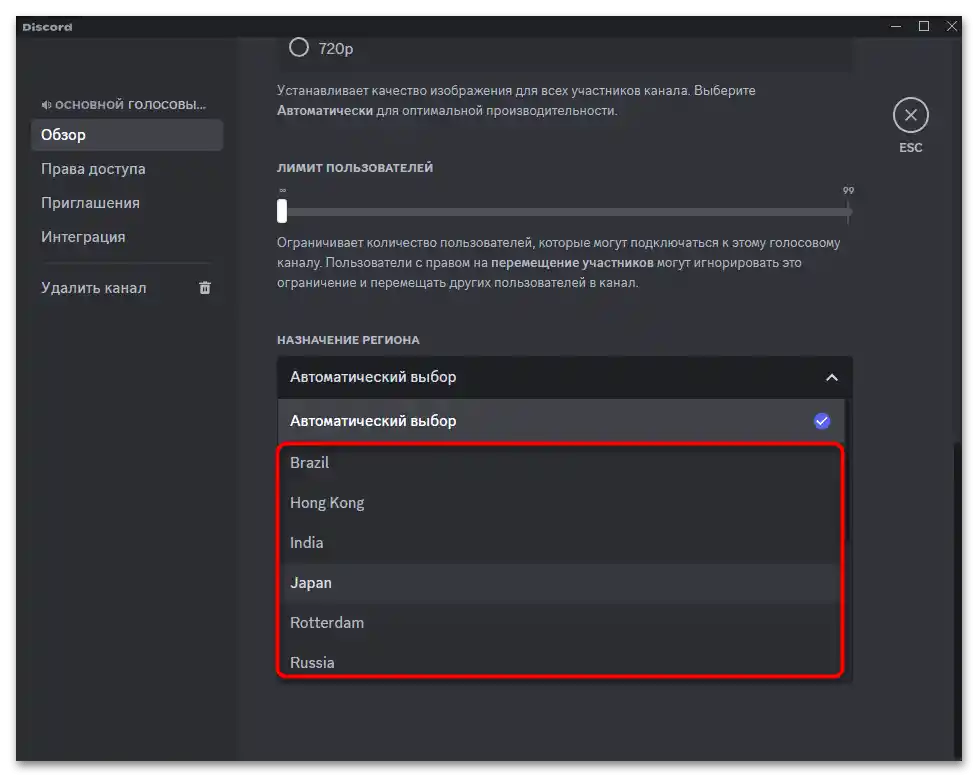
الطريقة 9: تعطيل خدمة الحزم ذات الأولوية العالية
نصيحة أخرى لأولئك الذين يواجهون مشاكل في فحص ICE فقط على القنوات الصوتية أو البث المباشر، هي تعطيل وظيفة خدمة الحزم ذات الأولوية العالية. سيساعد ذلك في تجنب النزاعات مع إعدادات المزود ويعيد Discord إلى حالة العمل الطبيعية.
- افتح البرنامج نفسه وانتقل إلى إعدادات الملف الشخصي، بالنقر على الترس في شريط النشاط.
- على اليسار، اختر "الصوت والفيديو".
- في الجزء المركزي من النافذة، قم بالتمرير لأسفل في قائمة الإعدادات وتعطيل وظيفة "تفعيل خدمة الحزم ذات الأولوية العالية"، إذا كان هذا الخيار مفعلًا حاليًا.
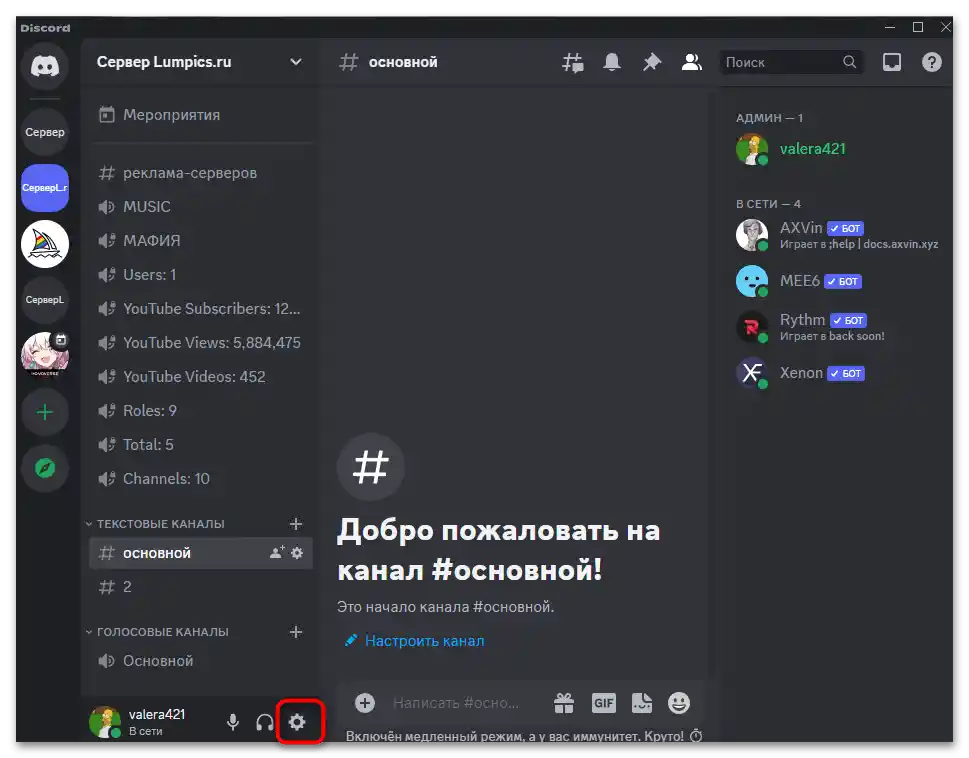
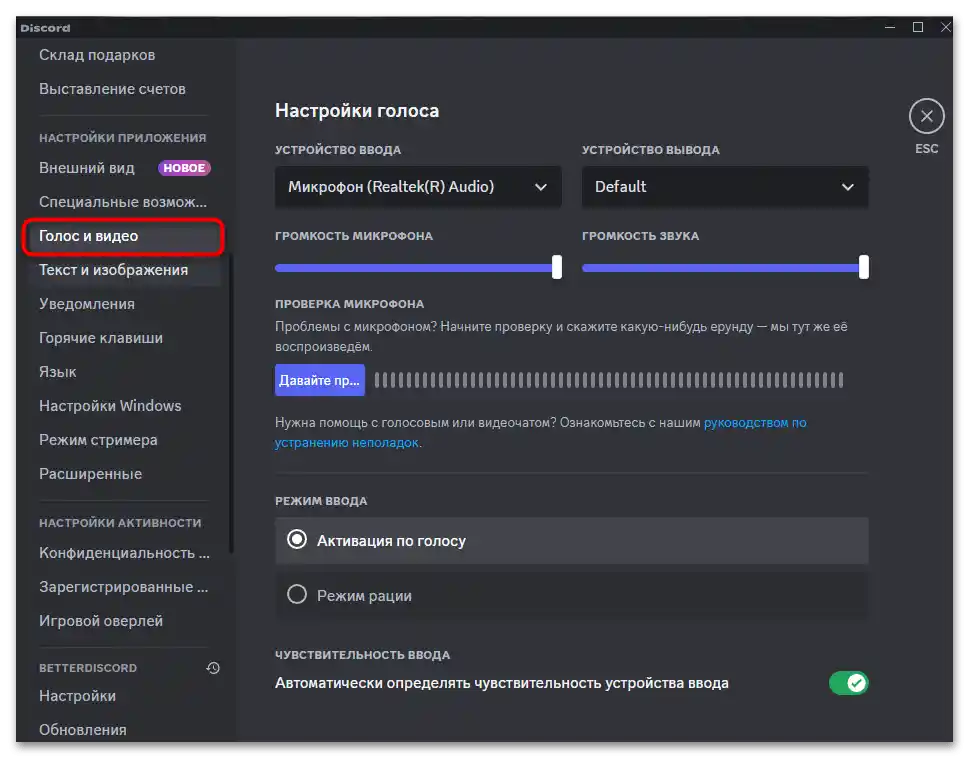
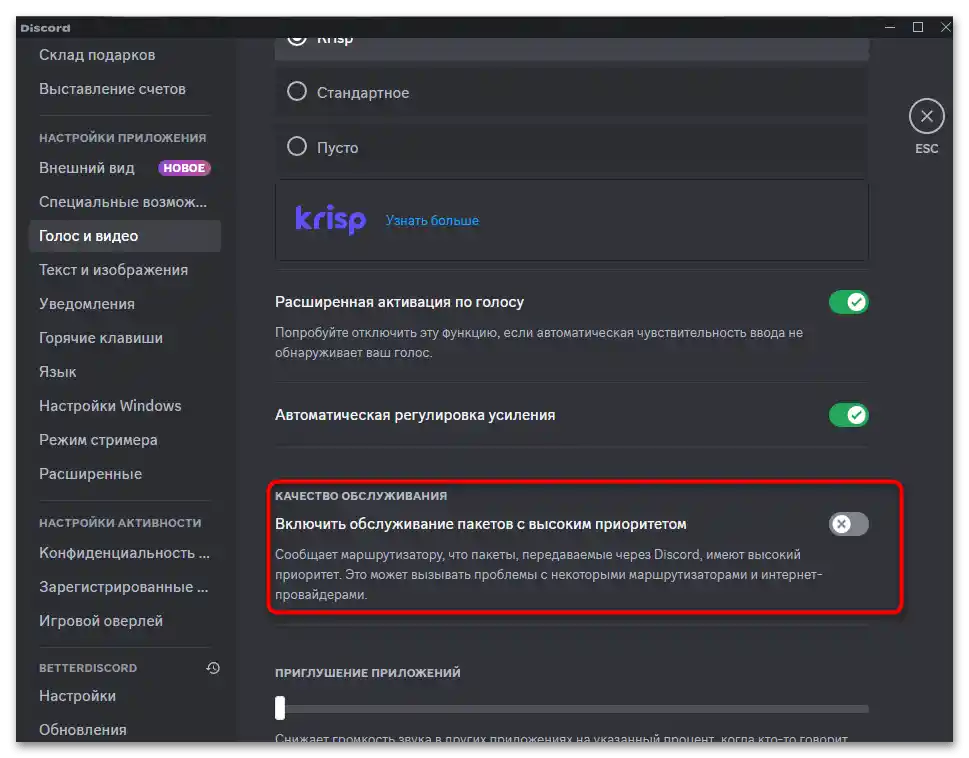
الطريقة 10: إعادة تثبيت Discord
إذا لم تتمكن من تحقيق النتيجة المرجوة حتى بعد تنفيذ جميع التعليمات المذكورة أعلاه، يتبقى لك إجراء إعادة تثبيت كاملة للرسائل أو استبدالها بإصدار آخر. بالطبع، يجب أن تبدأ بإزالة النسخة الحالية، وهو ما يمكنك القيام به باستخدام التعليمات من موادنا الأخرى.
اقرأ أيضًا: كيفية حذف Discord
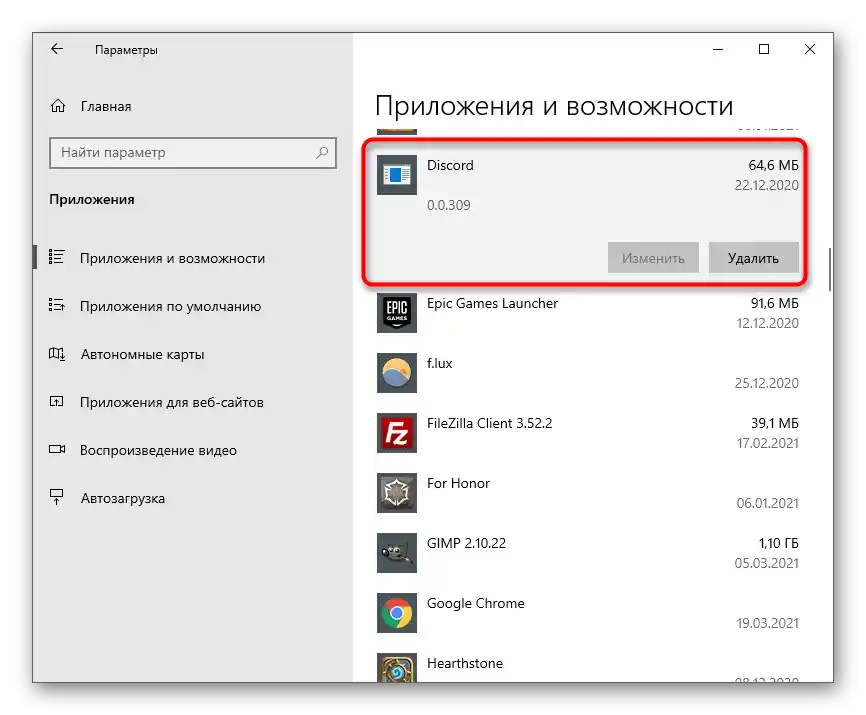
بعد ذلك، يجب أن تتوقف عند إحدى الإصدارات الحالية للرسائل. يمكنك تفضيل النسخة المستقرة، وتجربتها مرة أخرى، أو النسخة التجريبية العامة أو الخاصة بالمطورين، والتي تُعرف باسم Canary.من الأفضل أن نبدأ باختبار الانتقال إلى إصدارات مختلفة إذا استمرت المشكلة.